ಪರಿವಿಡಿ
ಹೆಡರ್ ಮತ್ತು ಅಡಿಟಿಪ್ಪಣಿ ಆಯ್ಕೆಗಳನ್ನು ಹೆಚ್ಚಾಗಿ ಬಳಸಲಾಗುತ್ತದೆ. ಅಡಿಟಿಪ್ಪಣಿಯಲ್ಲಿ ಎಕ್ಸೆಲ್ ಶೀಟ್ ಹೆಸರು ಕೋಡ್ ಗಾಗಿ ನಾವು ನಿಮಗೆ ಹಲವಾರು ವಿಧಾನಗಳ ಮೂಲಕ ಮಾರ್ಗದರ್ಶನ ನೀಡುತ್ತೇವೆ. ನಿಮ್ಮ ಉತ್ತಮ ತಿಳುವಳಿಕೆಗಾಗಿ, ನಾವು ಗ್ರಾಹಕ , ಲಿಂಗ , ಸಾಲದ ಉದ್ದೇಶ , ಉದ್ಯೋಗ , ಮತ್ತು <1 ಅನ್ನು ಒಳಗೊಂಡಿರುವ ಮಾದರಿ ಡೇಟಾಸೆಟ್ ಅನ್ನು ಬಳಸಲಿದ್ದೇವೆ>ಕ್ರೆಡಿಟ್ ರಿಸ್ಕ್ .
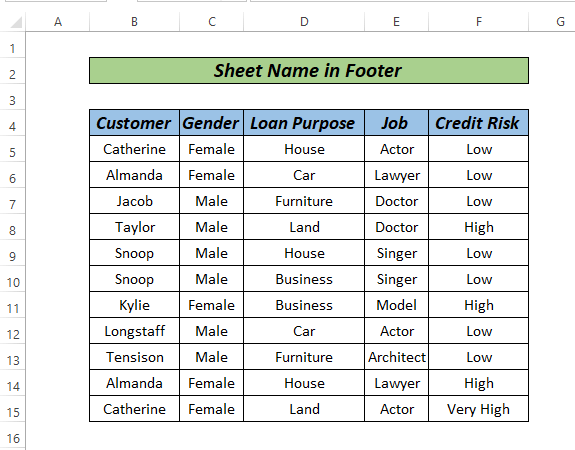
ಅಭ್ಯಾಸ ಕಾರ್ಯಪುಸ್ತಕವನ್ನು ಡೌನ್ಲೋಡ್ ಮಾಡಿ
Footer.xlsm ನಲ್ಲಿ ಶೀಟ್ ಹೆಸರು
ಎಕ್ಸೆಲ್ನಲ್ಲಿ ಶೀಟ್ ನೇಮ್ ಕೋಡ್ ಅನ್ನು ಅಡಿಟಿಪ್ಪಣಿಯಲ್ಲಿ ಅನ್ವಯಿಸಲು 3 ಮಾರ್ಗಗಳು
ಅಡಿಟಿಪ್ಪಣಿಯಲ್ಲಿ ಶೀಟ್ ನೇಮ್ ಕೋಡ್ ಅನ್ನು ರಚಿಸಲು ನಾವು 3 ವಿಭಿನ್ನ ವಿಧಾನಗಳನ್ನು ಬಳಸಬಹುದು. ನಾವು ಇನ್ಸರ್ಟ್ ಮತ್ತು ಪುಟ ಲೇಔಟ್ ಟ್ಯಾಬ್ನ ಬಳಕೆಯನ್ನು ನೋಡುತ್ತೇವೆ ಮತ್ತು ಈ ಪೋಸ್ಟ್ನಲ್ಲಿ ವಿಬಿಎ ಕೋಡ್ ಅನ್ನು ಸಹ ಬಳಸುತ್ತೇವೆ.
ವಿಧಾನ 1: ಶೀಟ್ INSERT ಟ್ಯಾಬ್ ಬಳಸಿ ಅಡಿಟಿಪ್ಪಣಿಯಲ್ಲಿ ಹೆಸರು ಕೋಡ್
ಅಡಿಟಿಪ್ಪಣಿಯಲ್ಲಿ ಶೀಟ್ ಹೆಸರುಗಳನ್ನು ಸೇರಿಸಲು ಹೆಚ್ಚು ಬಳಸಿದ ಆಯ್ಕೆಯು INSERT ಟ್ಯಾಬ್ ಅನ್ನು ಬಳಸುತ್ತಿದೆ.
ಹಂತಗಳು:
- ಮೊದಲು, INSERT ಟ್ಯಾಬ್ಗೆ ಹೋಗಿ ಮತ್ತು ಹೆಡರ್ & ಪಠ್ಯ ಆಯ್ಕೆಗಳಿಂದ ಅಡಿಟಿಪ್ಪಣಿ

- ಈ ಹಂತದಲ್ಲಿ, ಕೆಳಗೆ ಸ್ಕ್ರಾಲ್ ಮಾಡಿ ಮತ್ತು ಅಡಿಟಿಪ್ಪಣಿ ಸೇರಿಸಲು ಕ್ಲಿಕ್ ಮಾಡಿ ನಂತಹ ಆಯ್ಕೆಯನ್ನು ನಾವು ಕಾಣುತ್ತೇವೆ. ಇಲ್ಲಿ, ನಾವು ಆ ಸೆಲ್ ಮೇಲೆ ಕ್ಲಿಕ್ ಮಾಡುತ್ತೇವೆ, ನಂತರ ವಿನ್ಯಾಸ > ಶೀಟ್ ಹೆಸರು .

- ಅಂತಿಮವಾಗಿ, ಆ ಸೆಲ್ನ ಹೊರಗೆ ಕ್ಲಿಕ್ ಮಾಡಿ ಮತ್ತು ಹಾಳೆಯ ಹೆಸರಿನ ಅಡಿಟಿಪ್ಪಣಿ ಸೇರಿಸಿರುವುದನ್ನು ನಾವು ನೋಡುತ್ತೇವೆ.

ಇಲ್ಲಿ, ನಮ್ಮ ಹಾಳೆಯ ಹೆಸರು ಟ್ಯಾಬ್ ಸೇರಿಸಿ ,ಅದನ್ನು ಅಡಿಟಿಪ್ಪಣಿಯಲ್ಲಿ ಶೀಟ್ ಹೆಸರಿನ ಕೋಡ್ ಮೂಲಕ ತೋರಿಸಲಾಗಿದೆ.
ಹೆಚ್ಚು ಓದಿ: ಎಕ್ಸೆಲ್ನಲ್ಲಿ VBA ನೊಂದಿಗೆ ಶೀಟ್ ಹೆಸರನ್ನು ಹುಡುಕಿ (3 ಉದಾಹರಣೆಗಳು)
1> ಇದೇ ರೀತಿಯ ವಾಚನಗೋಷ್ಠಿಗಳು
- ಎಕ್ಸೆಲ್ನಲ್ಲಿ ಹೆಡರ್ ಸೇರಿಸಿ (5 ತ್ವರಿತ ವಿಧಾನಗಳು)
- ಎಕ್ಸೆಲ್ನಲ್ಲಿ VBA ಜೊತೆಗೆ ವೇರಿಯಬಲ್ ಹೆಸರಿನ ಮೂಲಕ ಶೀಟ್ ಆಯ್ಕೆಮಾಡಿ ( 2 ಮಾರ್ಗಗಳು)
- ಎಕ್ಸೆಲ್ನಲ್ಲಿ ಶಿರೋಲೇಖ ಮತ್ತು ಅಡಿಟಿಪ್ಪಣಿಯನ್ನು ಹೇಗೆ ಮರೆಮಾಡುವುದು (2 ಸುಲಭ ವಿಧಾನಗಳು)
- ಎಕ್ಸೆಲ್ನಲ್ಲಿ ಕೆಳಭಾಗದಲ್ಲಿ ಸಾಲುಗಳನ್ನು ಪುನರಾವರ್ತಿಸಿ (5 ಸುಲಭ ಮಾರ್ಗಗಳು )
ವಿಧಾನ 2: ಪುಟದ ಸೆಟಪ್ ಮೂಲಕ ಅಡಿಟಿಪ್ಪಣಿಯಲ್ಲಿ ಶೀಟ್ ಹೆಸರು ಕೋಡ್
ಮತ್ತೊಂದು ಸುಲಭವಾದ ಆಯ್ಕೆ ಪುಟ ಸೆಟಪ್ .
ಹಂತಗಳು:
- ಮೊದಲಿಗೆ, ರಿಬ್ಬನ್ನಿಂದ ಪುಟ ಲೇಔಟ್ ಗೆ ಹೋಗಿ ಮತ್ತು ಪುಟ ಫಾರ್ಮ್ಯಾಟಿಂಗ್ ಆಯ್ಕೆಗಳ ಸಂಪೂರ್ಣ ಸೆಟ್ ಅನ್ನು ತೆರೆಯಿರಿ.
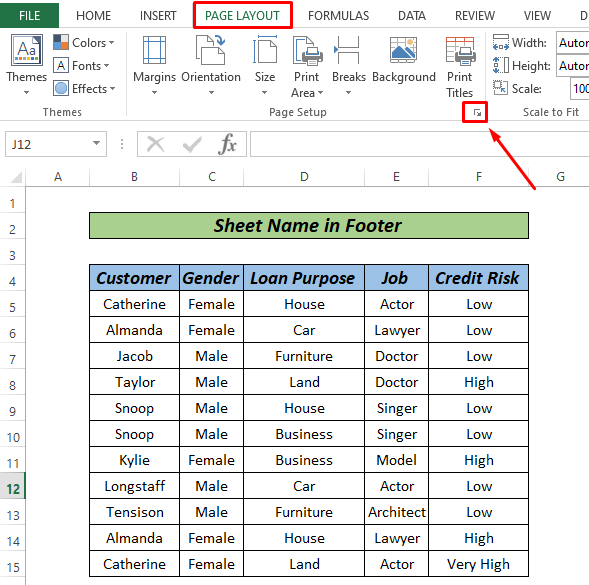
- ಪರಿಣಾಮವಾಗಿ, ಸಂವಾದ ಪೆಟ್ಟಿಗೆ ಪಾಪ್ ಅಪ್ ಆಗುತ್ತದೆ ಮತ್ತು ಕಸ್ಟಮ್ ಅಡಿಟಿಪ್ಪಣಿ ಅನ್ನು ಆಯ್ಕೆಮಾಡುತ್ತದೆ.
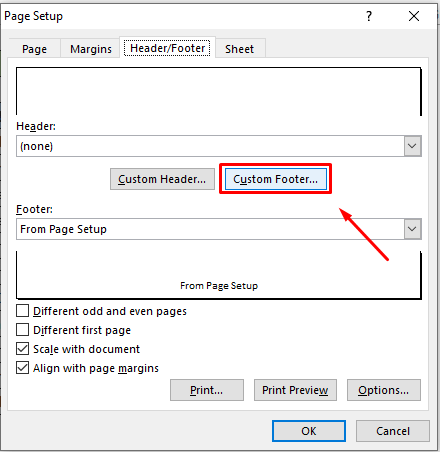
- ಈ ಹಂತದಲ್ಲಿ, ಮತ್ತೊಂದು ಸಂವಾದ ಪೆಟ್ಟಿಗೆ ಪಾಪ್ ಅಪ್ ಆಗುತ್ತದೆ ಮತ್ತು ನಾವು ಎಡ , ಮಧ್ಯ , ಅಥವಾ <1 ಅನ್ನು ಆಯ್ಕೆ ಮಾಡುತ್ತೇವೆ>ಬಲಭಾಗ (ನಾವು ಕೇಂದ್ರವನ್ನು ಆಯ್ಕೆ ಮಾಡಿದ್ದೇವೆ) ಮತ್ತು ಕೆಳಗಿನ ಚಿತ್ರದಲ್ಲಿ ತೋರಿಸಿರುವಂತೆ ಶೀಟ್ ಹೆಸರನ್ನು ಸೇರಿಸಿ ಕ್ಲಿಕ್ ಮಾಡಿ.
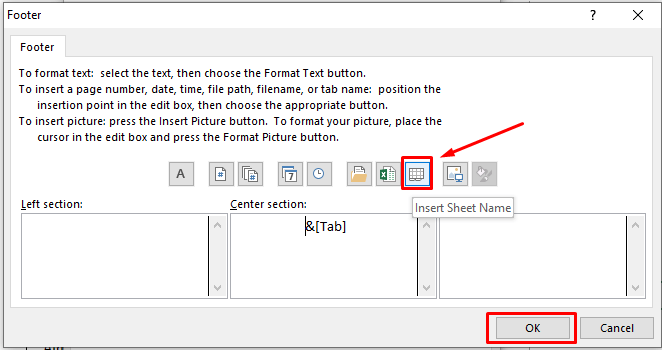
- ಸರಿ ಕ್ಲಿಕ್ ಮಾಡಿದ ನಂತರ, ಅಡಿಟಿಪ್ಪಣಿ ಗೋಚರಿಸುತ್ತಿದೆಯೇ ಅಥವಾ ಇಲ್ಲವೇ ಎಂಬುದನ್ನು ಪರಿಶೀಲಿಸಲು ಪ್ರಿಂಟ್ ಪೂರ್ವವೀಕ್ಷಣೆ ಆಯ್ಕೆಗೆ ಹೋಗಿ.
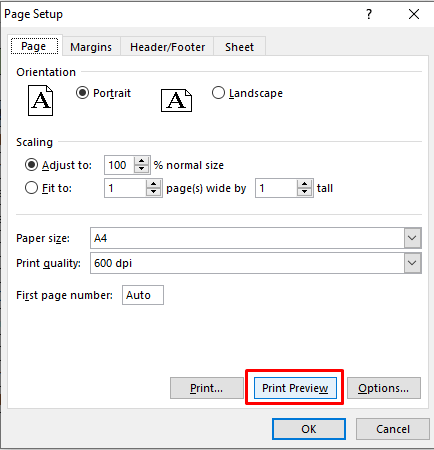
ನಾವು ಈ ಕೆಳಗಿನ ಚಿತ್ರದಂತಹ ಪೂರ್ವವೀಕ್ಷಣೆಯನ್ನು ನೋಡುತ್ತೇವೆ.

ಇನ್ನಷ್ಟು ಓದಿ: ಹೇಗೆ Excel ನಲ್ಲಿ ಅಡಿಟಿಪ್ಪಣಿ ಸೇರಿಸಿ (2 ಸೂಕ್ತ ಮಾರ್ಗಗಳು)
ವಿಧಾನ 3: VBA ಬಳಸಿಕೊಂಡು ಅಡಿಟಿಪ್ಪಣಿಯಲ್ಲಿ ಶೀಟ್ ಹೆಸರನ್ನು ಸೇರಿಸಿ
ನಮ್ಮ ಕೊನೆಯ ವಿಧಾನದಲ್ಲಿ, ನಾವು VBA ಬಳಕೆಯನ್ನು ನೋಡುತ್ತೇವೆ ಕೋಡ್ಶೀಟ್ನಲ್ಲಿ ಅಡಿಟಿಪ್ಪಣಿ ಸೇರಿಸಲು.
ಹಂತಗಳು:
- ಮೊದಲನೆಯದಾಗಿ, ಶೀಟ್ನಲ್ಲಿ ರೈಟ್ ಕ್ಲಿಕ್ ಮಾಡಿ ಮತ್ತು <1 ಗೆ ಹೋಗಿ>ಕೋಡ್ ವೀಕ್ಷಿಸಿ .

- ಅದರ ನಂತರ, ಕೆಳಗಿನ VBA ಕೋಡ್ ಅನ್ನು ನಕಲಿಸಿ ಮತ್ತು ಅಂಟಿಸಿ.
VBA ಕೋಡ್:
2126

ಇಲ್ಲಿ, ನಾವು ಉಪವಿಧಾನ sheet_name_Code_in_footer ಅನ್ನು ಘೋಷಿಸಿದ್ದೇವೆ, ಅಲ್ಲಿ ನಾವು ಬಳಸಿದ್ದೇವೆ ಒಂದು ವರ್ಕ್ಶೀಟ್ ವಸ್ತು ಮೈವರ್ಕ್ಶೀಟ್ . ನಂತರ, Myworksheet ಆಬ್ಜೆಕ್ಟ್ಗೆ, ಅಡಿಟಿಪ್ಪಣಿಯನ್ನು ಮಧ್ಯದಲ್ಲಿ ಇರಿಸಲು ನಾವು PageSetup ವಿಧಾನವನ್ನು ಅನ್ವಯಿಸಿದ್ದೇವೆ.
- ಅದರ ನಂತರ, <1 ಅನ್ನು ಒತ್ತಿರಿ ಕೋಡ್ ರನ್ ಮಾಡಲು>F5 ಅಥವಾ ಪ್ಲೇ ಬಟನ್ >ಪುಟ ಹೊಂದಿಸಿ ಆಯ್ಕೆ ಅಥವಾ CTRL+P ಒತ್ತಿರಿ.
ಇನ್ನಷ್ಟು ಓದಿ: ಎಕ್ಸೆಲ್ನಲ್ಲಿ ಅಡಿಟಿಪ್ಪಣಿ ಸಂಪಾದಿಸುವುದು ಹೇಗೆ (3 ತ್ವರಿತ ವಿಧಾನಗಳು)
ಅಭ್ಯಾಸ ವಿಭಾಗ
ಈ ತ್ವರಿತ ವಿಧಾನಗಳಿಗೆ ಒಗ್ಗಿಕೊಳ್ಳುವ ಏಕೈಕ ಅತ್ಯಂತ ನಿರ್ಣಾಯಕ ಅಂಶವೆಂದರೆ ಅಭ್ಯಾಸ. ಪರಿಣಾಮವಾಗಿ, ನಾವು ಅಭ್ಯಾಸ ವರ್ಕ್ಬುಕ್ ಅನ್ನು ಲಗತ್ತಿಸಿದ್ದೇವೆ, ಅಲ್ಲಿ ನೀವು ಈ ವಿಧಾನಗಳನ್ನು ಅಭ್ಯಾಸ ಮಾಡಬಹುದು.
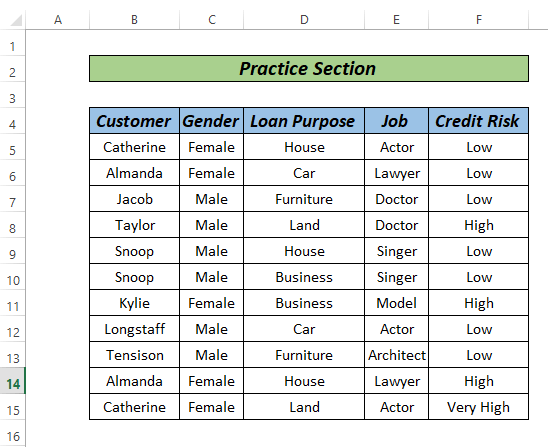
ತೀರ್ಮಾನ
ಇವು ಎಕ್ಸೆಲ್ಗಾಗಿ 3 ವಿಭಿನ್ನ ವಿಧಾನಗಳಾಗಿವೆ ಅಡಿಟಿಪ್ಪಣಿ ನಲ್ಲಿ ಶೀಟ್ ಹೆಸರು ಕೋಡ್. ನಿಮ್ಮ ಆದ್ಯತೆಗಳ ಆಧಾರದ ಮೇಲೆ, ನೀವು ಉತ್ತಮ ಪರ್ಯಾಯವನ್ನು ಆಯ್ಕೆ ಮಾಡಬಹುದು. ನೀವು ಯಾವುದೇ ಪ್ರಶ್ನೆಗಳನ್ನು ಅಥವಾ ಪ್ರತಿಕ್ರಿಯೆಯನ್ನು ಹೊಂದಿದ್ದರೆ ದಯವಿಟ್ಟು ಅವುಗಳನ್ನು ಕಾಮೆಂಟ್ಗಳ ಪ್ರದೇಶದಲ್ಲಿ ಬಿಡಿ.

